
Både Amazon Echo og Google Home giver dig mulighed for at gøre nogle rigtig seje ting, men Google Home har en stor fordel: Du kan overføre indhold til din Chromecast ved hjælp af bare din stemme.
RELATEREDE: HTG gennemgår Google Chromecast: Stream video til dit tv
For det første er det vigtigt at vide, at den type indhold, du kan overføre til din Chromecast fra Google Home, er ekstremt begrænset. I øjeblikket kan du kun overføre videoindhold fra YouTube og Netflix og lydindhold fra Google Play Musik, Pandora, Spotify og YouTube Music. Hvis det er alt hvad du virkelig har brug for, så læs videre. Hvis den app, du vil bruge, ikke understøttes, forhåbentlig understøtter Google Home flere apps i fremtiden.
Denne guide antager, at du allerede har din Google Home og Chromecast opsat og klar til brug. Hvis ikke, har vi grundige guider hvordan du opsætter Google Home og hvordan du opsætter Chromecast .
Aktivér stemmestyring på din Chromecast
Når du har tilsluttet disse to enheder og er klar til brug, skal du muligvis stadig aktivere stemmestyring og linke din Chromecast til din Google-konto, før den fungerer sammen med Google Home. For at gøre dette skal du åbne Google Home-appen og trykke på knappen Enheder i øverste højre hjørne af skærmen.
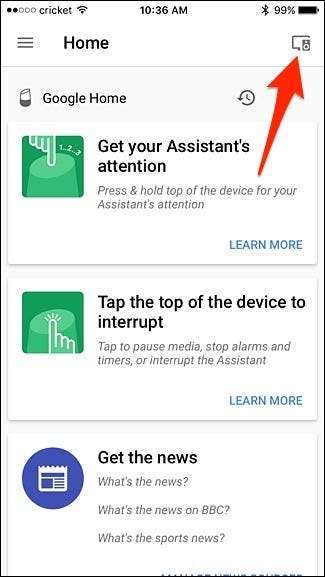
Find derfra din Chromecast, og tryk derefter på "Aktivér stemmestyring og mere".
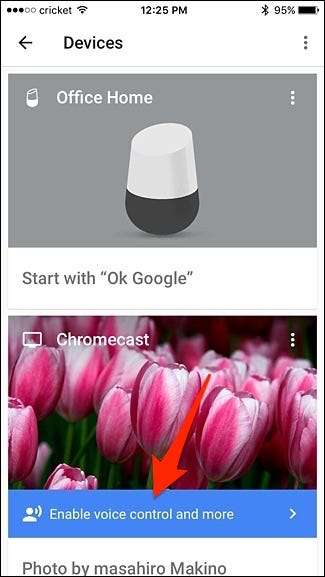
Når pop op-vinduet vises, skal du trykke på "Ja, jeg er inde".
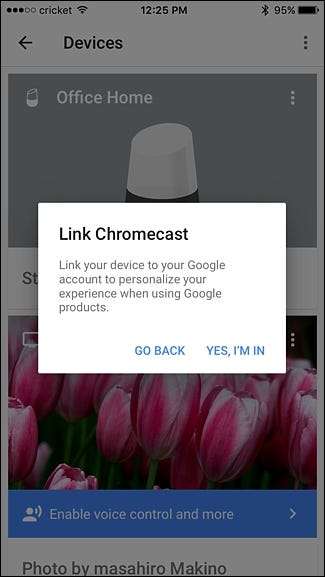
Derefter er der ikke noget, du skal gøre - stemmestyring skal være aktiveret på din Chromecast, så længe begge enheder er tilsluttet det samme Wi-Fi-netværk.
Sådan styres din Chromecast med Google Home
Med det ude af vejen er alt, hvad du skal gøre, at sige "Hey Google, spil [name of video/song] fra [name of service] på [your Chromecast’s name]." For eksempel kan du sige noget som "Hey Google, spil The Weeknd fra Play Music på Living Room Chromecast", og det vil blande sange af The Weeknd fra Google Play Music.
RELATEREDE: Sådan ser du lokale videofiler på din Chromecast
Du kan også se YouTube-videoer og starte dem med din stemme og sige "Hej Google, spil PewDiePie fra YouTube på Living Room Chromecast". Du kan også være generisk og sige, at du vil se "kattevideoer", og Google Home vil simpelthen bare afspille tilfældige videoer med katte.
Du kan også være specifik for, hvilken YouTube-video du vil se, som "Hey Google, spil Guardians of the Galaxy Volume 2-traileren på Chromecast i stuen".
Når du vil sætte afspilning på pause, skal du bare sige "Hej Google, sæt Chromecast i stuen på pause". Du kan også stoppe med at caste helt ved at sige "Hej Google, stop med at caste" eller du kan trykke "Stop med at caste" i Google Home-appen.
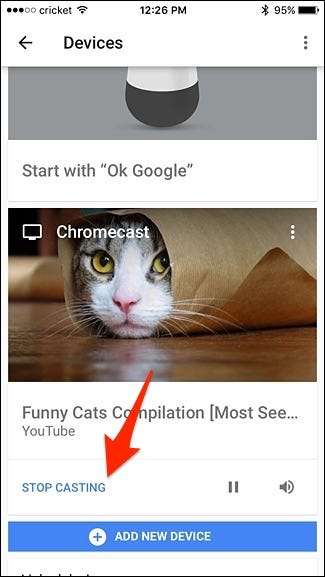
Aktivér Netflix-support ved at linke din konto
Desværre er Netflix ikke slået fra, og du skal først linke din Netflix-konto til din Google-konto. Heldigvis er det virkelig nemt at gøre.
Start med at åbne Google Home-appen, og tryk på knappen Menu i øverste venstre hjørne af skærmen.
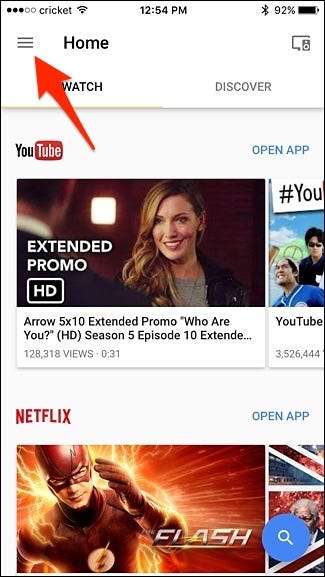
Tryk på "Flere indstillinger".
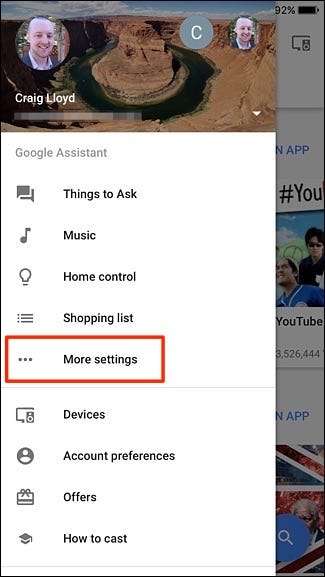
Rul ned og vælg "Videoer og fotos".

Tap on “Link” under “Netflix”.
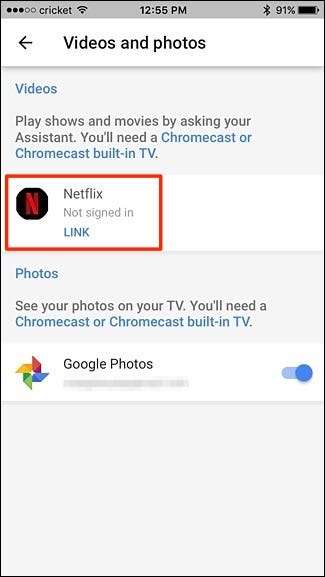
Vælg "Link konto", når pop op-vinduet vises.

Indtast din e-mail-adresse og adgangskode, der er knyttet til din Netflix-konto, og tryk derefter på "Log ind og link" nederst.
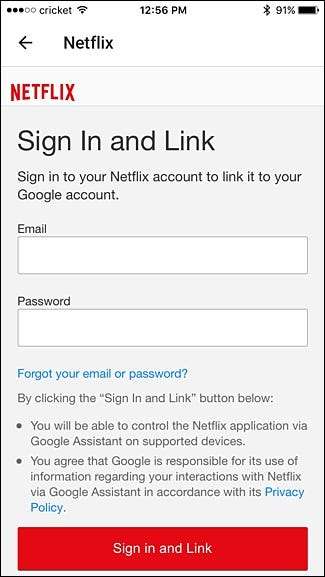
Du føres tilbage til det forrige skærmbillede, hvor det nu siger "Fjern link" under "Netflix". Du er god til at gå på dette tidspunkt.
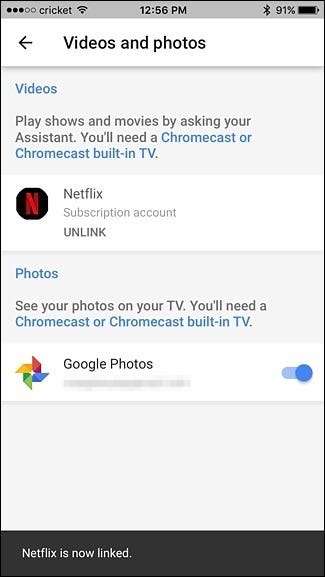
For at begynde at se et show på Netflix skal du blot sige "Hey Google, se Stranger Things på stuen Chromecast". (Du behøver ikke at sige "På Netflix", men det kan du.) Hvis du aldrig har set showet, starter det på episode 1; Ellers fortsætter den, hvor du slap.
Når det begynder at spille, kan du når som helst pause og genoptage det ved bare at sige "Hej Google, pause" eller "genoptag". Du kan også sige "Hej Google, spil den næste episode" eller "afspil den foregående episode".
Desværre kan du ikke blive specifik og sige noget i retning af "Hey Google, spil The Office sæson 1 afsnit 3". I stedet bliver du nødt til at gå ind i Netflix-appen for at vælge en bestemt episode. Men Googles stemmestyring skal dække dig i de fleste situationer.







